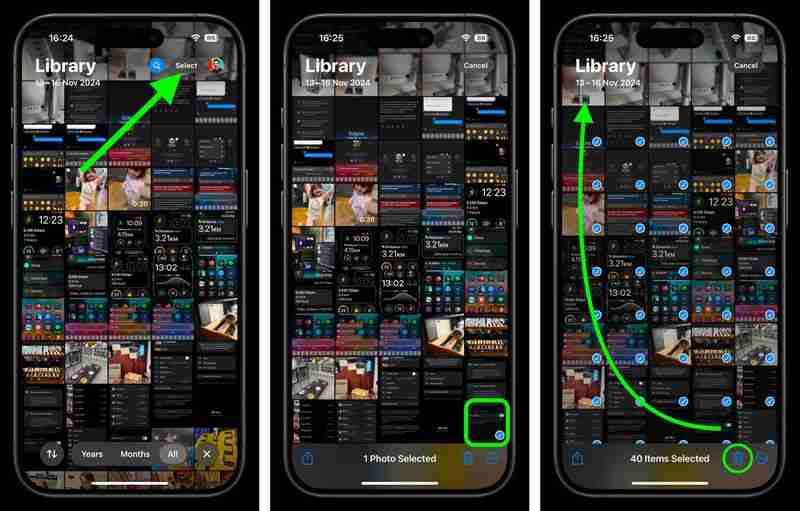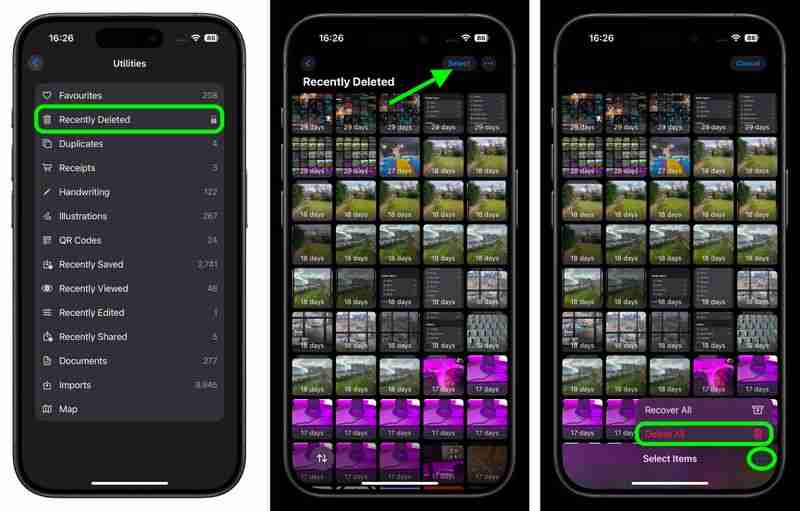如何删除 iPhone 上的所有照片
使用 iPhone 拍摄的照片和视频会很快耗尽存储空间。如果您的设备由于所有这些媒体而接近满容量,一种解决方案是重新开始并删除 iPhone 上的所有照片。以下步骤向您展示具体操作方法。

在擦除 iPhone 上的所有照片之前,请确保您已备份所有要保留的照片。 iCloud 只能让您一次恢复所有已删除的照片,但您可以通过使用第三方解决方案(例如 Mac 或 PC 上的 Google Photos 或 Dropbox)来采取更具选择性的方法。
注意:在启用 iCloud 照片库的情况下删除照片将会从所有设备中删除您的照片,因此在执行操作之前,请确保在“设置”->“应用程序”->“照片”中禁用“iCloud 照片”设置。
删除 iPhone 和 iPad 上的所有照片
- 启动 iPhone 或 iPad 上的照片应用程序iPad。
- 点击主视图右上角的“选择”。
- 点击图库视图底部的最新照片,然后点击旁边的照片并拖动手指沿着该行,向上朝向屏幕最远的角落,以便其他照片包含在选择中(由蓝色指示)勾选)。

- 将手指与屏幕保持接触,屏幕继续向上滚动,直到选择图库中的所有照片。
- 点击右下角的垃圾桶图标将其删除,然后点击删除 XX 张照片(XX 是所选照片的数量)即可确认。
- 接下来,向下滚动到“实用程序”部分,然后从列表中选择“最近删除”。
- 如有必要,请进行身份验证,然后点击右上角的“选择”。
- 点击右下角的省略号(三个点)按钮,然后选择“删除”全部。
- 轻按“删除 XX 项”以确认您要从设备中完全删除照片。

请注意,如果系统询问您确认删除“从所有设备”,则 iCloud 照片已启用,您不应继续。
如果您启用了 iCloud 照片库在您的 iOS 设备和 Mac 上,删除所有设备上的所有照片轻而易举 - 单击此处了解操作方法。
标签:照片指南以上是如何删除 iPhone 上的所有照片的详细内容。更多信息请关注PHP中文网其他相关文章!

热AI工具

Undresser.AI Undress
人工智能驱动的应用程序,用于创建逼真的裸体照片

AI Clothes Remover
用于从照片中去除衣服的在线人工智能工具。

Undress AI Tool
免费脱衣服图片

Clothoff.io
AI脱衣机

Video Face Swap
使用我们完全免费的人工智能换脸工具轻松在任何视频中换脸!

热门文章

热工具

记事本++7.3.1
好用且免费的代码编辑器

SublimeText3汉化版
中文版,非常好用

禅工作室 13.0.1
功能强大的PHP集成开发环境

Dreamweaver CS6
视觉化网页开发工具

SublimeText3 Mac版
神级代码编辑软件(SublimeText3)
 在2025年玩的最好的JRPG
Apr 11, 2025 am 11:39 AM
在2025年玩的最好的JRPG
Apr 11, 2025 am 11:39 AM
2025年,最好的JRPG(日本角色扮演游戏)使用戏剧讲故事和充满活力的合奏表演来编织强大的体验,在我们放下控制器后很长一段时间以来就与我们在一起。
 我们刚刚在Nintendo Switch 2上首次查看了ESHOP
Apr 03, 2025 am 09:11 AM
我们刚刚在Nintendo Switch 2上首次查看了ESHOP
Apr 03, 2025 am 09:11 AM
虽然Nintendo Direct关于Switch 2的直接只有一个小时的时间,但随附的Deep Dives发布的提供了更多信息,并在备受期待的控制台上进行了更多信息,该控制台于2025年6月5日推出。
 评论:Ecovacs的X8 Pro Omni机器人现在与HomeKit合作
Apr 17, 2025 am 06:01 AM
评论:Ecovacs的X8 Pro Omni机器人现在与HomeKit合作
Apr 17, 2025 am 06:01 AM
在iOS 18.4的情况下,苹果为HomeKit增加了对机器人真空吸尘器的支持。有一些支持物质的机器人真空吸尘器可以添加到与Siri一起使用的家庭应用程序中,包括来自Ecovacs的Deebot X8 Pro Omni。我一直在测试x8 pro omni th
 iOS 18.5 beta中的所有新事物
Apr 03, 2025 am 09:01 AM
iOS 18.5 beta中的所有新事物
Apr 03, 2025 am 09:01 AM
苹果今天为开发人员提供了即将进行的iOS 18.5更新的第一个Beta,以进行测试。 iOS 18上的工作开始随着iOS 19的介绍而开始,几个月内将介绍,因此iOS 18.5只有少数小的新壮举
 评论:DIO节点旨在将具有成本效益的Airplay扬声器带到您的整个房屋
Apr 15, 2025 am 06:12 AM
评论:DIO节点旨在将具有成本效益的Airplay扬声器带到您的整个房屋
Apr 15, 2025 am 06:12 AM
Dio是一家小型公司,专注于为Apple生态系统提供单一产品:一种低成本的Airplay扬声器系统,即Dio Node。 Dio节点最初是作为众筹的Indiegogo运动发起的,Dio节点开始运送给支持者LA
 iOS 18.4:访问隐藏的环境音乐播放列表
Apr 04, 2025 pm 09:01 PM
iOS 18.4:访问隐藏的环境音乐播放列表
Apr 04, 2025 pm 09:01 PM
在Apple的iOS 18.4软件更新中,iPhone的控制中心选项中有一项新的环境音乐功能。它是免费使用的,不需要Apple Music订阅。它也比大多数用户更可定制
 使用这些技巧揭示MacOS查找器中的隐藏文件夹大小
Apr 17, 2025 am 01:11 AM
使用这些技巧揭示MacOS查找器中的隐藏文件夹大小
Apr 17, 2025 am 01:11 AM
在列表视图中使用MacOS Finder时,您会看到单个文件的大小 - 但不是文件夹。该文件夹在大小列中显示一对破折号( - )。 MacOS跳过默认计算文件夹大小以保持列表视图快速,ESPEC
 Deltarune获得了惊喜第3章和第4章的发布日期,在Nintendo Switch 2 Direct–他们很快就会推出
Apr 03, 2025 am 09:02 AM
Deltarune获得了惊喜第3章和第4章的发布日期,在Nintendo Switch 2 Direct–他们很快就会推出
Apr 03, 2025 am 09:02 AM
Deltarune定于Nintendo Switch 2It发布将是发射日的标题,2025年6月5日发布将包括许多Nintendo Switch的全新章节第3章和第4章,是他们的手持式独立机器,他们在其中享受了E Bevy e e ever